Brother MFC-8870DW User Manual
Browse online or download User Manual for Copiers Brother MFC-8870DW. Brother MFC-8870DW Manual del usuario
- Page / 183
- Table of contents
- BOOKMARKS
- GUÍA DEL USUARIO 1
- DE ESTE EQUIPO 3
- Tabla de contenido 6
- Sección II Fax 7
- 9 Opciones de fax remoto 8
- Sección III Copia 9
- Sección IV Software 10
- Sección V Apéndice 10
- D Menú y funciones 11
- E Especificaciones 11
- F Glosario 11
- Generales I 12
- Información general 1 13
- Acceso a la Guía del 14
- Capítulo 1 15
- Información general 16
- MFC-8460N 17
- MFC-8860DN 17
- MFC-8870DW 17
- Indicaciones del estado LED 1 20
- Carga de documentos 2 22
- Papel aceptable y otros 23
- Manipulación y uso de 24
- Carga del papel y otros 26
- Área de impresión 2 28
- Configuración general 3 29
- Tamaño de papel 3 30
- Uso de la bandeja en modo Fax 31
- Volumen, ajustes 3 32
- Opción automática de 33
- Horario de Verano 3 33
- Funciones Ecología 3 33
- Contraste de LCD 3 34
- Funciones de seguridad 4 35
- Bloqueo de la functión de 36
- Ajuste de la clave para el 37
- Funciones de seguridad 38
- Cambio de usuarios 4 39
- Sección II 40
- Envío de un fax 5 41
- Envío de un fax 42
- Multienvíos 5 43
- Operaciones de envíos 44
- Capítulo 5 45
- Contraste 5 46
- Cambio de resolución de fax 5 46
- Acceso doble 5 47
- Transmisión en tiempo real 5 47
- Modo Satélite 5 48
- Fax diferido 5 48
- Comprobación y cancelación 49
- Envío manual de un fax 5 50
- Mensaje sin memoria 5 50
- Recepción de un fax 6 51
- Uso de modos de 52
- Ajustes de modo de 53
- Detección de faxes 6 54
- Ajuste de la densidad de la 54
- Operaciones 55
- Ajuste de la estampilla de 56
- Recepción de faxes en 56
- Impresión de un fax desde la 57
- Servicios de la línea 58
- Conexión de un TAD 59
- Extensiones 60
- Código de recepción del fax 7 61
- Cómo marcar 8 63
- Cómo guardar los 65
- MFC-8460N: 8 66
- Almacenamiento de los 67
- Cambio de los números de 69
- Marcación abreviada y 69
- Marcación rápida 8 69
- Configuración de Grupos 69
- Combinación de números de 71
- Tonos o pulsos 8 71
- Opciones de fax remoto 9 72
- Almacenamiento de 73
- Recepción PC Fax 9 73
- Cambio de opciones de 74
- Recuperación remota 9 75
- Recuperación de los 76
- Cambio del número de 76
- Comandos de fax remoto 9 77
- Impresión de informes 10 78
- Informes 10 79
- Sondeo 11 80
- Sondeo diferido 11 81
- Sondeo secuencial 11 81
- Transmisión por 82
- Capítulo 11 83
- Copia III 84
- Ejecutar copias 12 85
- Opciones de copia 12 86
- Cambio de resolución de 87
- Para ampliar o reducir la 87
- Para hacer copias N en 1 88
- Capítulo 12 89
- Copia dúplex (2 caras) 90
- (sólo MFC-8860DN y 90
- MFC-8870DW) 12 90
- Ficha Avanzada Dúplex 12 91
- Clasificación de las copias 92
- Ajuste del contraste 12 92
- Mensaje sin memoria 12 93
- Software IV 94
- Apéndice V 96
- Seguridad y legalidad A 97
- Información importante A 98
- Seguridad y legalidad 100
- Desconexión del dispositivo A 101
- Conexión a redes LAN A 102
- Radiointerferencias A 102
- Marcas comerciales A 104
- Opciones B 105
- Opciones 106
- Solución de problemas y 107
- Línea telefónica o conexiones 108
- Envío de faxes 108
- Problemas de impresión 109
- Problemas de escaneado 110
- Problemas de software 110
- Problemas de red 112
- ABCDEFGH 113
- Detección del tono de 118
- Compatibilidad C 118
- Mensajes de error C 119
- Atascos de documentos C 124
- Atascos de papel C 125
- Mantenimiento rutinarioC 129
- Limpieza del cristal de 130
- Limpieza de la ventana del 131
- Limpieza del filamento corona 132
- Sustitución del cartucho de 134
- Sustitución de la unidad de 137
- Sustitución de piezas 139
- Embalaje y transporte 140
- Información sobre el 141
- Menú y funciones D 142
- Listado de los menús D 144
- Menú y funciones 146
- Introducción de texto D 161
- Especificaciones E 163
- Soportes de impresión E 164
- Especificaciones 166
- Escanear E 167
- Imprimir E 168
- Interfaces E 168
- Requisitos del ordenador E 169
- Consumibles E 170
- Red alámbrica Ethernet E 171
- Red alámbrica Ethernet 172
- (sólo MFC-8870DW) E 172
- Método de autentificación E 173
- Métodos de encriptación E 173
- Clave en red E 174
- Glosario F 175
- Glosario 176
Summary of Contents
GUÍA DEL USUARIOMFC-8460NMFC-8860DNMFC-8870DW Versión A
viiiSección IV Software13 Funciones del software y de la redFunciones del software y de la red...
Seguridad y legalidad89 Para evitar lesiones, NO coloque los dedos en el área indicada en las ilustraciones. NO utilice una aspiradora para limpiar el
90Especificaciones IEC 60825-1 AEste equipo es un producto láser Clase 1, tal y como lo definen las especificaciones de la norma IEC 60825-1. La etiq
Seguridad y legalidad91Conexión a redes LAN AAVISO NO conecte este producto a una red LAN que esté sujeta a sobretensiones. Radiointerferencias AEste
92Instrucciones de seguridad importantes A1 Lea detenidamente la totalidad de estas instrucciones.2 Téngalas a mano para consultarlas cuando sea neces
Seguridad y legalidad93Marcas comerciales AEl logotipo de Brother es una marca comercial registrada de Brother Industries, Ltd.Brother es una marca co
94BBandeja de papel opcional (LT-5300)BSe puede instalar una bandeja inferior opcional, que permite cargar un máximo de 250 hojas de papel 80 g/m2 (20
Opciones95Instalación de memoria extra Ba Apague el equipo. Desenchufe el cable de la línea telefónica.b Desconecte el cable de interfaz del equipo y,
96CSolución de problemas CSi piensa que existe un problema en el equipo, compruebe la lista de abajo y siga las sugerencias para la solución de avería
Solución de problemas y mantenimiento rutinario97Línea telefónica o conexionesProblemas SugerenciasMarcación no funciona. Compruebe que exista tono de
98Funciones personalizadas en la misma línea.Si tiene configuradas las opciones Llamada en espera, Llamada en espera/ID de llamada, un servicio de con
ixSustitución de piezas de mantenimiento periódico...128Embalaje y transporte del equipo...
Solución de problemas y mantenimiento rutinario99El equipo imprime imprevistamente, o bien imprime símbolos ilegibles. Extraiga la bandeja de papel y
100Aparecen mensajes de error como ‘Imposible escribir sobre LPT1’, ‘LPT1 ya se está utilizando’ o ‘MFC está ocupado’.Asegúrese de que el equipo está
Solución de problemas y mantenimiento rutinario101Las páginas impresas salen manchadas.Es posible que la configuración de Tipo de papel no coincida co
102Mejora de la calidad de la impresión CEjemplos de mala calidad de impresiónRecomendación Excesivamente tenue Compruebe el entorno del equipo. Este
Solución de problemas y mantenimiento rutinario103 Manchas de tóner Asegúrese de estar utilizando papel acorde con las especificaciones. La causa del
104 Manchas blancas en texto negro y gráficos a intervalos de 94mm (3,7 pul.) Manchas negras a intervalos de 94 mm (3,7 pul.)Polvos, polvillos de pape
Solución de problemas y mantenimiento rutinario105 Líneas a través de la página Limpie el filamento de corona principal en la unidad de tambor. (Cons
106 Arrugas o dobleces Asegúrese de que el papel esté correctamente cargado. Compruebe el tipo y la calidad del papel. (Consulte Papel aceptable y o
Solución de problemas y mantenimiento rutinario107Detección del tono de marcado configurado CAl enviar un fax automáticamente, el equipo esperará por
108Mensajes de error CAl igual que con cualquier otro producto electrónico sofisticado, es posible que se produzcan errores. En tal caso, el equipo id
Sección IGenerales IInformación general 2Carga de documentos y del papel 11Configuración general 18Funciones de seguridad 24
Solución de problemas y mantenimiento rutinario109Error fusor La temperatura de la unidad de fusión no sube a una temperatura específica dentro del ti
110Línea desconect.El interlocutor, o el equipo de fax del interlocutor, ha interrumpido la llamada.Intente volver a enviar o a recibir.No asignado Se
Solución de problemas y mantenimiento rutinario111Sin memoria La memoria del equipo está llena. Envío de fax u operación de copia en cursoSiga uno de
112Compruebe si el equipo tiene faxes almacenados en la memoria. CSi la pantalla LCD muestra el mensaje de error, puede comprobar si hay faxes en la m
Solución de problemas y mantenimiento rutinario113Atascos de documentos CSi el documento está atascado, efectúe el siguiente procedimiento.Documento a
114Se ha atascado un documento en la ranura dúplex (sólo MFC-8860DN y MFC-8870DW) Ca Saque el papel que no esté atascado en la unidad ADF.b Tire del d
Solución de problemas y mantenimiento rutinario115c Pulse la palanca de desbloqueo del escáner para abrir la cubierta delantera. d Extraiga poco a po
116Papel atascado en la parte posterior del equipo Ca Pulse la palanca de desbloqueo del escáner para abrir la cubierta delantera. b Extraiga el conju
Solución de problemas y mantenimiento rutinario117g Vuelva a colocar el conjunto de unidad de tambor y cartucho de tóner en el equipo. h Cierre la cub
118c Empuje hacia abajo la palanca de bloqueo de la derecha y, a continuación, extraiga el cartucho de tóner de la unidad de tambor.Extraiga el papel
21Uso del documentación1¡Gracias por adquirir un equipo Brother! Al haber leído la documentación, le ayudará a sacar el máximo partido a su equipo.Sím
Solución de problemas y mantenimiento rutinario119Limpieza del exterior del equipo según la siguiente manera: Ca Extraiga totalmente la bandeja de pap
120Limpieza de la ventana del escáner láser CAVISO NO utilice alcohol isopropílico para limpiar la ventaja del escáner láser. NO toque la ventana del
Solución de problemas y mantenimiento rutinario121c Limpie suavemente la ventana del escáner láser (1) frotándola con un paño suave, seco sin pelusa.
122d Vuelva a colocar el conjunto de unidad de tambor y cartucho de tóner en el equipo.e Cierre la cubierta delantera.Limpieza de la unidad de tamborC
Solución de problemas y mantenimiento rutinario123Sustitución del cartucho de tóner (TN-3130/TN-3170) CEl cartucho de tóner TN-3170 permite imprimir a
124AVISO Para evitar que el equipo resulte dañado por la electricidad estática, NO toque los electrodos indicados en la ilustración. b Empuje hacia a
Solución de problemas y mantenimiento rutinario125c Desembale el cartucho de tóner nuevo. Guarde el cartucho de tóner usado en la bolsa de aluminio. P
126Sustitución de la unidad de tambor (DR-3100) CEl equipo utiliza una unidad de tambor para plasmar las imágenes sobre papel. Si en la pantalla LCD a
Solución de problemas y mantenimiento rutinario127a Abra la cubierta delantera y extraiga el conjunto de unidad de tambor y cartucho de tóner. AVISO
128f Pulse Borrar/Volver. Cambio tambor?a 1.Síb 2.NoSelec. ab yOKPara confirmar si está instalando un tambor nuevo, pulse 1.g Cuando en la pantall
Información general31Acceso a la Guía del usuario completa 1La guía del usuario impresa no incluye toda la información sobre su equipo. Las funciones
Solución de problemas y mantenimiento rutinario129Embalaje y transporte del equipo CCuando transporte el equipo, utilice el material de embalaje origi
130Información sobre el equipo CComprobación de los Números de serie CPuede consultar el número de serie del equipo en la pantalla LCD.a Pulse el Menú
131DProgramación de la pantallaDEl equipo ha sido diseñado para que resulte fácil utilizarlo. La pantalla LCD proporciona la programación en pantalla
132Para acceder al modo de menú:a Pulse Menú.b Elija una opción. Pulse 1 para ir al menú Configuración general. Pulse 2 para el Menú del fax Pulse
Menú y funciones133Listado de los menús DLos ajustes predeterminados vienen marcados en negrita.Seleccione y OK Seleccione y OK para aceptarpara salir
1341.Config.gral. (continuación)3.Tamaño papel1.Band MP A4*CartaLegalEjecutivoA5A6B5B6FolioTodosPermite seleccionar el tipo de papel cargado en la ban
Menú y funciones1351.Config.gral. (continuación)5.Luz día auto— Si*No(En los modelos para determinados países, el ajuste predeterminado de fábrica es
1361.Config.gral. (continuación)8.Contraste LCD— -nnnno+-nnnon+-nnonn+*-nonnn+-onnnn+Permite ajustar el contraste de la pantalla LCD.239.Seguridad1.Bl
Menú y funciones1372.Fax (continuación)1.Conf. recepción(Sólo en Modo Fax) (continuación)7.Densid imprsn.-nnnno+-nnnon+-nnonn+*-nonnn+-onnnn+Permite a
1382.Fax (continuación)2.Conf.envío(Sólo en Modo Fax) (continuación)7.Conf.cubierta Sig.fax:SiSig.fax:NoSiNo*Impr.ejemploPermite enviar automáticament
Capítulo 14Cómo encontrar las Instrucciones de escaneado 1Hay muchas maneras de poder escanear documentos. Puede encontrar las instrucciones de la sig
Menú y funciones1392.Fax (continuación)5.Opcn faxremot1.Reenv./Almac.(Impresión de seguridad)No*Localización FaxAlmacenado faxRecibir PC Fax Permite a
1404.Impresora1.Emulación — Auto(EPSON)* Auto(IBM) HP LaserJetBR-Script 3Epson FX-851IBM ProprinterPermite seleccionar el modo de emulación.Consulte l
Menú y funciones1416.LAN (Para MFC-8460N y MFC-8860DN)1.TCP/IP 1.BOOT Method Auto*StaticRARPBOOTPDHCPPermite seleccionar el método de INICIO más adecu
142Menú principalSubmenú Selecciones de menúOpciones DescripcionesPágina6.LAN (Para MFC-8460N y MFC-8860DN) (continuación)3.Configu. IFAX (MFC-8860DN)
Menú y funciones1436.LAN (Para MFC-8460N y MFC-8860DN) (continuación)3.Configu. IFAX (MFC-8860DN) (continuación)3.Setup Mail TX(continuación)3.Notific
1446.LAN (MFC-8870DW) (continuación)1.RED ALAMBRADA(continuación)1.TCP/IP(continuación)2.Dirección IP[000-255].[000-255].[000-255].[000-255]Permite es
Menú y funciones1456.LAN (MFC-8870DW) (continuación)1.RED ALAMBRADA(continuación)3.A Predetermin.1.Reiniciar 1.Si2.NoPermite restablecer todas las con
1466.LAN (MFC-8870DW) (continuación)2.WLAN(continuación)1.TCP/IP(continuación)0.IPv6 OnOff*Permite activar o desactivar el protocolo IPv6. Si desea ut
Menú y funciones1476.LAN (MFC-8870DW) (continuación)3.Configu.IFAX(continuación)1.Setup Internet(continuación)3.Servidor POP3[000-255].[000-255].[000-
1486.LAN (MFC-8870DW) (continuación)3.Configu.IFAX(continuación)4.Setup Relay(continuación)3.Informe trans.SiNo*Permite imprimir el informe Retransmis
Información general51Cómo encontrar las Instrucciones de escaneado 1Hay muchas maneras de poder escanear documentos. Puede encontrar las instrucciones
Menú y funciones149Menú principalSubmenú Selecciones de menúOpciones DescripcionesPágina7.Info.equipo1.No. de Serie— — Le permite verificar el número
150Introducción de texto DAl realizar determinadas configuraciones del menú, como por ejemplo la ID de la estación, necesitará teclear los caracteres
Menú y funciones151Repetición de letrasPara introducir un carácter sobre la misma tecla que el carácter anterior, pulse c para mover el cursor inmedia
152EEspecificaciones generales EEspecificaciones ECapacidad de la memoria 32 MBADF (Alimentador automático de documentos)Hasta 50 páginas (A tresbolil
Especificaciones153Soportes de impresión EEntrada de papel Bandeja de papel Tipo de papel:Papel normal, papel Bond, papel reciclado o transparencias
154Fax E1Por ‘Páginas’ se entiende lo especificado en la ‘Tabla de pruebas Brother Nº 1’ (una carta comercial normal, con resolución estándar y código
Especificaciones155Copia E1Cuando ejecute una copia del cristal de escaneado en el modo de calidad de texto con una relación del 100 %. Color/Monocrom
156Escanear E1Máximo 1200 × 1200 ppp escaneado con el controlador WIA en Windows® XP (resolución hasta 19200 × 19200 ppp puede seleccionarse mediante
Especificaciones157Imprimir E1Si utiliza el ajuste de calidad alta con 1200 ppp (1200 × 1200 ppp) la velocidad de impresión será más lenta.2De la band
158Requisitos del ordenador E1Para WIA, resolución 1200x1200. La utilidad del escáner de Brother permite mejorar la resolución hasta 19200 x 19200 ppp
Capítulo 16Información general del panel de control 1MFC-8460N, MFC-8860DN y MFC-8870DW tienen llaves de maniobra semejantes. 1 Teclas de Marcación rá
Especificaciones159Consumibles E1Al imprimir en papel tamaño Carta o A4 con una cobertura de impresión del 5%Vida útil del cartucho de tónerTN-3130: C
160Red alámbrica Ethernet E1Envió PC Fax para Mac®2Mac OS® 9.1 - 9.2 (Controlador Brother Laser a través de TCP/IP)Mac OS® X 10.2.4 o superior (mDNS)L
Especificaciones161Red alámbrica Ethernet(sólo MFC-8870DW) E1Envió PC Fax para Mac®2Mac OS® 9.1 - 9.2 (Controlador Brother Laser a través de TCP/IP)Ma
162Autenticación y encriptación sólo para usuarios de red inalámbrica EMétodo de autentificación EEl equipo Brother es compatible con el siguiente mét
Especificaciones163Clave en red EHay unas reglas para cada método de seguridad: Sistema abierta/clave compartida con WEPEsta clave consta de un valor
164FAcceso de recuperación remota La capacidad de acceder remotamente al equipo desde un teléfono de marcación por tonos.Acceso dobleEl equipo puede e
Glosario165Fax manualCuando levante el auricular del teléfono externo o pulse Teléfono/R de modo que pueda oír la respuesta del equipo receptor de fax
166Modo MenúModo de programación para cambiar la configuración de equipo.Modo SatéliteEfectúa cambios temporales en los tonos de fax para adaptarse a
Glosario167Tonos CNGLos tonos especiales (pitidos) que los equipos de fax envían durante la transmisión automática para indicar al aparato receptor qu
168GAAcceso doble ...36ADF (Alimentador automático de documentos) ... 11,
Información general718 Copiadora botonesDúplex (sólo MFC-8860DN y MFC-8870DW)Le permite imprimir en ambas caras del papel.Contraste/Calidad (sólo MFC-
Índice169al finalizar la conversación ...41compatibilidad ...107desde un teléfono de extensión .. 49, 50D
170Marcación rápidacambio ...58Mensajes de error en la pantalla LCDCom. Error ...
Índice171VVolumen, ajustealarma ...21altavoz ...21timb
Este producto únicamente puede utilizarse en el país en el que se ha adquirido, las compañías locales Brother o sus distribuidores únicamente ofrecerá
Capítulo 1810 Botones del fax y teléfonoTeléfono/RLe permite contestar una llamada entrante en un teléfono externo.Cuando se conecta a un PBX, puede u
Si necesita llamar al Servicio al clienteSiga la información siguiente para consultarla cuando sea necesario:Número de modelo: MFC-8460N, MFC-8860DN y
Información general91Indicaciones del estado LED 1La pantalla Estado LED (diodo emisor de luz) destellará y cambiará el color dependiendo del estado d
Capítulo 110NotaSi el interruptor de encendido está apagado o el equipo está en modo Reposo, la pantalla LED está apagada. RojoError de servicio Sig
1122Carga de documentos 2Todas las operaciones como fax, escaneo y copia pueden efectuarse desde el ADF o el cristal de escaneado.Uso del ADF 2Puede u
Capítulo 212Uso del cristal de escaneado 2Puede utilizar el cristal de escaneado para enviar fax, escanear, o copiar las páginas de un libro o hojas c
Carga de documentos y del papel132Manipulación y uso de materiales 2 Mantenga el papel guardado en su embalaje original, que deberá permanecer cerrad
Capítulo 214Capacidad de la bandeja del papel 2Tamaño del papel Tipos de papel Nº de hojasBandeja de papel (bandeja Nº 1)A4, Carta, Ejecutivo, A5, A6,
Carga de documentos y del papel152Carga del papel y otros materiales 2Al imprimir en el papel normal de 60 a 105 g/m2 (16 a 28 lb) o transparencias lá
Capítulo 216Carga del papel y otros materiales 2Utilice la bandeja MP al imprimir sobres, etiquetas, y papel grueso.a Abra la bandeja MP y bájela suav
Carga de documentos y del papel172Área de impresión 2Área en que se pueda imprimir para copias 2El área de impresión del equipo empieza aproximadament
183Modo Temporizador 3El equipo dispone de tres botones de modo en el panel de control: Fax, Escáner, y Copiadora. Puede ajustar cuánto tiempo el equi
iInformación a tener en cuenta para la utilización de este producto y compilación e información sobre esta publicaciónESTE EQUIPO HA SIDO DISEÑADO PAR
Configuración general193Tamaño de papel 3Puede utilizar hasta nueve tamaños de papel para imprimir copias: A4, Carta, Legal, Ejecutivo, A5, A6, B5 y B
Capítulo 320Uso de la bandeja en modo Fax3Puede cambiar la prioridad de bandeja predeterminada que el equipo utilizará para imprimir los faxes recibid
Configuración general213Volumen, ajustes 3Volumen del timbre 3Puede seleccionar un nivel de volumen del timbre, de Alto a No.En modo Fax, pulse ó
Capítulo 322Opción automática de Horario de Verano 3Puede ajustar el equipo para que cambie automáticamente a Horario de verano. Con ello el horario s
Configuración general233Tiempo de reposo 3Si se ha ajustado al modo reposo, se reducirá el consumo de energía al desconectar la unidad de fusión mient
244Seguridad 4Bloqueo de configuración 4El bloqueo de configuración le permite ajustar una clave para impedir que otra persona cambie los ajustes del
Funciones de seguridad254Activación/desactivación del bloqueo de configuración 4Si ha introducido la clave incorrecta al seguir las instrucciones desc
Capítulo 426Ajuste de la clave para el administrador 4La clave que ha determinado en estos pasos es para el administrador. Esta clave se utiliza para
Funciones de seguridad274Configuración de usuarios exclusivos4Le permite configurar los usuarios con restricciones y una clave.a Pulse el Menú, 1, 9,
Capítulo 428Cambio de usuarios 4Esta configuración permite a un usuario exclusivo que inicie la sesión del equipo cuando la opción Bloqueo de función
iiDeclaración de conformidad de la CE en virtud de la directiva R & TTE
Sección IIFax IIEnvío de un fax 30Recepción de un fax 40Teléfono y dispositivos externos 47Marcación y almacenamiento de números 52Opciones de fax rem
305Cómo enviar faxes 5Entrada al modo Fax 5Para entrar en modo de fax, pulse (Fax), y la tecla aparecerá iluminada en azul.Envío de un fax impreso por
Envío de un fax315Envío de un fax desde el cristal de escaneado 5Puede utilizar el cristal de escaneado para enviar por fax las páginas de un libro, o
Capítulo 532Multienvíos 5La opción multienvío le permite enviar el mismo mensaje de fax a varios números de fax. Puede incluir los Grupos, los números
Envío de un fax335Operaciones de envíos adicionales 5Envío de faxes con múltiples configuraciones 5Antes de enviar un fax, podrá seleccionar cualquier
Capítulo 534Enviar página de portada para todos los faxes 5Si desea enviar una portada sólo para el siguiente fax, el equipo le pedirá que introduzca
Envío de un fax355Contraste 5Para la mayoría de documentos el ajuste predeterminado de Automá. le ofrecerá los mejores resultados. Esta función escoge
Capítulo 536Acceso doble 5El equipo es compatible con el acceso doble, que le permite marcar un número e iniciar a escanear un fax almacenado en la me
Envío de un fax375Modo Satélite 5Si tiene problemas para enviar un fax al extranjero debido a posibles malas conexiones, desactive el modo satélite.Se
Capítulo 538Transmisión diferida por lotes5Antes de enviar faxes diferidos, el equipo le ayudará a ahorrar clasificando todos los documentos guardados
iiiDeclaración de la conformidad de CEestá en conformidad con las disposiciones de la directiva R & TTE (1999/5/CE) y declaramos su conformidad co
Envío de un fax395Envío manual de un fax 5Transmisión manual 5La transmisión manual le permite oír la marcación, el timbre y los tonos de recepción de
406Modos de recepción 6Debe seleccionar un modo de recepción en función de los dispositivos externos y los servicios telefónicos de que dispone en su
Recepción de un fax416Uso de modos de recepción 6Algunos modos de recepción contesta automáticamente (Sólo fax y Fax/Tel). Puede que desee cambiar el
Capítulo 642Ajustes de modo de recepción 6Número de timbres 6La opción número de timbres ajusta el número de veces que el equipo suena antes de que co
Recepción de un fax436Detección de faxes 6Si se activa la detección de faxes Si permite al equipo recibir automáticamente las llamadas de fax si levan
Capítulo 644Operaciones adicionales de recepción6Impresión reducida de faxes entrantes 6Si elige Si, el equipo automáticamente reduce todas las página
Recepción de un fax456Ajuste de la estampilla de recepción de fax 6Puede ajustar el equipo para imprimir la fecha y hora de los datos recibidos en la
Capítulo 646Impresión de un fax desde la memoria 6Si está utilizando la función de Almacenamiento de faxes (Menú, 2, 5, 1), todavía podrá imprimir un
4777Servicios de la línea telefónica7Configuración del tipo de línea telefónica 7Si está conectando el equipo a una centralita automática privada PBX,
Capítulo 748Conexión de un TAD externo 7Puede conectar un dispositivo de contestador automático (TAD) a la misma línea que se encuentra el equipo. Si
ivTabla de contenidoSección I Generales1 Información generalUso del documentación ...
Teléfono y dispositivos externos497Grabación de un mensaje saliente 7a Grabe 5 segundos de silencio al inicio del mensaje. Esto permite que el equipo
Capítulo 750Sólo para el modo Fax/Tel 7Si el equipo está en el modo Fax/Tel, utilizará la Duración del timbre F/T (semitimbre/doble timbre) para avisa
Teléfono y dispositivos externos517Activación de los códigos remotos 7Necesita activar la configuración de Códigos remotos para utilizar el Código de
528Cómo marcar 8Marcación manual 8Utilice el teclado de marcación para introducir todas las cifras del número de teléfono.Marcación rápida 8Pulse el b
Marcación y almacenamiento de números538Buscar 8Puede buscar los nombres que quedan guardados en las memorias de Marcación rápida y de Marcación abrev
Capítulo 854Cómo guardar los números 8Puede configurar el equipo para proceder de las maneras siguientes para conseguir una marcación simplificada: Ma
Marcación y almacenamiento de números558MFC-8460N: 8a Pulse el Menú, 2, 3, 1. 23.Marcado rápido 1.Una pulsación Marc rápida:Sel. una pulsac.b Pulse
Capítulo 856f Seleccione una de las opciones abajo: Si ha seleccionado F/T en c, pulse a ó b para seleccionarEstándar, Fina, SuperFina o Foto. Pulse
Marcación y almacenamiento de números578Sólo MFC-8860DN y MFC-8870DW: 8a Pulse el Menú, 2, 3, 2. 23.Marcado rápido 2.M. abreviado Selec. Núm? #Intro
Capítulo 858Cambio de los números de Marcación abreviada y Marcación rápida 8Si intenta guardar un número de Marcación rápida o Marcación abreviada so
v4 Funciones de seguridadSeguridad ...24Bloqu
Marcación y almacenamiento de números598d (sólo MFC-8860DN y MFC-8870DW ) Pulse a ó b para seleccionar Fax/IFAX o bien E-Mail. Pulse OK.e Para añadir
Capítulo 860Combinación de números de llamada rápida 8Puede combinar más de un número de llamada rápida cuando haga llamada. Esta función puede ser út
6199Las opciones de Fax Remoto le permiten recibir faxes mientras se encuentra alejado al equipo.Puede utilizar sólo una opción de fax remoto a la vez
Capítulo 962Almacenamiento de faxes 9La función de almacenamiento le permite guardar los faxes recibidos en la memoria del equipo. Puede recuperar los
Opciones de fax remoto639Cambio de opciones de fax remoto 9Si los faxes recibidos permanecen almacenados en la memoria del equipo cuando ha cambiado a
Capítulo 964Recuperación remota 9La función Recuperación remota le permite recuperar los mensajes de fax guardados cuando no se encuentra al lado del
Opciones de fax remoto659Recuperación de los mensajes de fax 9a Marque el número de su equipo de fax.b Cuando el equipo conteste, introduzca inmediata
Capítulo 966Comandos de fax remoto 9Si se encuentra alejado del equipo, utilice los siguientes comandos para acceder a las diversas funciones. Al llam
671010Informes de fax 10Informes de fax (informes de verificación de la transmisión y de fax) puede imprimirse manual o automáticamente.Informe verifi
Capítulo 1068Informes 10Los informes siguientes están disponibles:1 Verif. Trans.Visualiza el Informe Verificación de la transmisión de los últimos 20
viOperaciones adicionales de recepción...44Impresión reducida de faxes entrantes ...
691111La función sondeo le permite configurar el equipo con el cual que otra persona pueda recibir faxes que usted ha enviado, pero será él/ella quien
Capítulo 1170Sondeo diferido 11La opción Sondeo diferido le permite configurar el equipo para iniciar una Recepción por sondeo en otro momento. Puede
Sondeo7111Transmisión por sondeo 11La transmisión por sondeo el permite configurar el equipo para que espere antes de enviar un documento para que otr
Capítulo 1172
Sección IIICopia IIIEjecutar copias 74
7412Cómo copiar 12Entrada al modo copia 12Pulse (Copiadora) para entrar el modo Copia. 1 Contraste2 Calidad3 Porcentaje de la copia4 Uso de bandeja5
Ejecutar copias7512Opciones de copia 12Si desea cambiar temporalmente los ajustes sólo para la copia siguiente, utilice los botones de Opciones de cop
Capítulo 1276Cambio de resolución de copia de texto 12Puede cambiar la resolución de copia de texto a 1200x600ppp si ha seleccionado Texto de las opci
Ejecutar copias7712f Seleccione una de las siguientes opciones: Pulse a ó b para seleccionar el porcentaje de ampliación o de reducción de su prefere
Capítulo 1278Si está utilizando el cristal de escaneado, vaya a g.g Después de haber escaneado la página, pulse 1 para escanear la siguiente página. C
viiRecuperación remota ...64Configuración de un código de acces
Ejecutar copias7912Copia dúplex (2 caras)(sólo MFC-8860DN y MFC-8870DW) 12Si desea copiar automáticamente un documento a 2 caras utilizando la función
Capítulo 1280h Después de haber escaneado todas las páginas, pulse 2 en f para finalizar.Ficha Avanzada Dúplex 12 2 caras avanzadas i 1 caraVertical
Ejecutar copias8112Clasificación de las copias utilizando la unidad ADF 12Podrá ordenar varias copias. Las páginas se apilarán en orden 1 2 3, 1 2 3,
Capítulo 1282Seleccionar bandeja 12Es posible cambiar la bandeja utilizada sólo para la siguiente copia.a Asegúrese de que se encuentra en modo Copia
Sección IVSoftware IVFunciones del software y de la red 84
8413El Manual del usuario en el CD-ROM incluye la Guía del usuario del Software y el Manual del usuario de red para consultar las funciones disponible
Sección VApéndice VSeguridad y legalidad 86Opciones 94Solución de problemas y mantenimiento rutinario96Menú y funciones 131Especificaciones 152Glosari
86AElección de la ubicación ASitúe el equipo sobre una superficie plana y estable que no esté expuesta a vibraciones. Coloque el equipo cerca de una c
Seguridad y legalidad87Información importante APrecauciones sobre seguridad ALea estas instrucciones antes de proceder a cualquier labor de mantenimie
88ADVERTENCIA Antes de limpiar el interior del equipo, primero desconecte el cable de línea telefónica, y luego desenchufe el cable de alimentación de
More documents for Copiers Brother MFC-8870DW




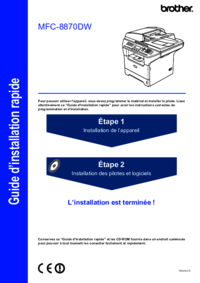
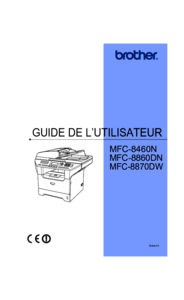
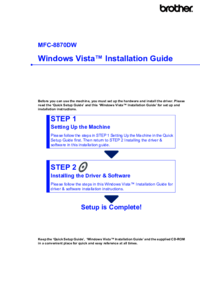










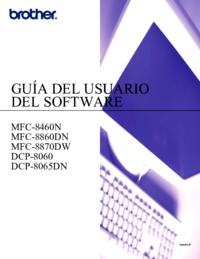



 (78 pages)
(78 pages) (62 pages)
(62 pages) (29 pages)
(29 pages) (27 pages)
(27 pages) (32 pages)
(32 pages)







Comments to this Manuals